 云课助手教师端是一个专门针对老师打造的实用型教学管理软件,云课助手教师端功能强悍,支持录播,定制课表等功能,无论何时何地,让每个孩子都接受最专业的培训,实现孩子的学业梦想。
云课助手教师端是一个专门针对老师打造的实用型教学管理软件,云课助手教师端功能强悍,支持录播,定制课表等功能,无论何时何地,让每个孩子都接受最专业的培训,实现孩子的学业梦想。
功能介绍
在线答题卡
老师随堂小测,互动答题,边教学边玩提升课堂趣味
多场景上课模式
摄像机模式、单屏模式、双屏模式
FAQ
问:老师的课程表从哪来?
机构给老师安排课程后,该课程会出现在所安排的老师的课表中。
问:什么是备课?怎么进行备课?
云课平台为老师提供了在上课前对自己的课程上传学习资料和课堂测验题目的功能,称为备课。
(1)进入教学管理-我的课程-待上课,点击课程右侧的“我要备课”,进入备课页面。
(2)备课页可上传课程资料、准备课堂练习题。
问:如何进行上课?
进入教学管理中心-教学管理-如何上课,下载相关软件,并进行配置。
问:如何进行课堂互动?
在教师上课页直播过程中进行互动操作。
(1)个别同学互动:在学生列表中,将鼠标悬浮在需要互动的学生头像上,选择需要的互动项目。
(2)集体互动:测麦、点名和禁言可以进行集体互动。
安装步骤
1、双击打开下载的.exe文件,点击立即安装
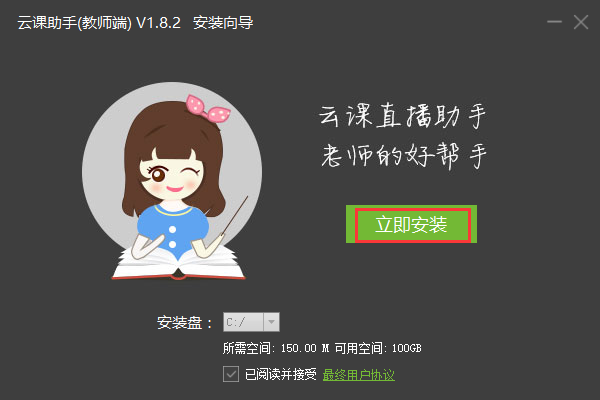
2、也可以选择需要的安装盘位置
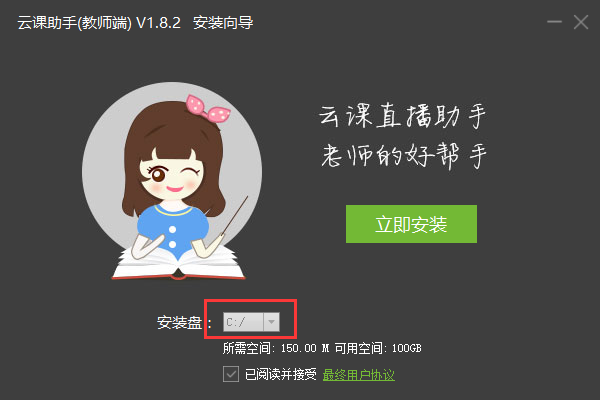
3、安装时间不长耐心等待即可
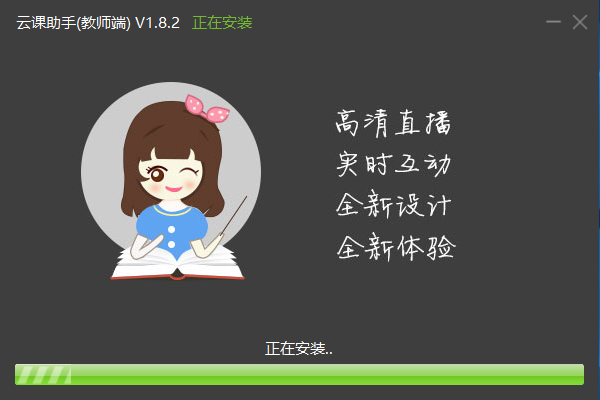
4、安装完成
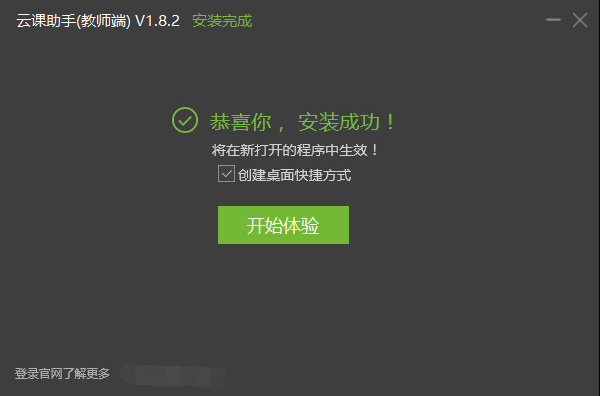
使用技巧
1、双击打开安装好的软件,登陆账号
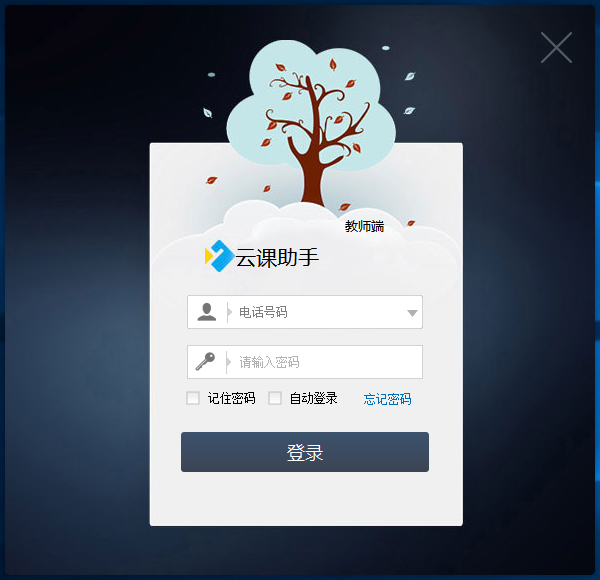
2、用户即可正常使用该软件

 练耳大师(EarMaster School) v6.1.645PW中文版
练耳大师(EarMaster School) v6.1.645PW中文版
 潭州课堂 官方版 v4.3.6.10136
潭州课堂 官方版 v4.3.6.10136
 高途课堂 官方版 v9.0.5.16
高途课堂 官方版 v9.0.5.16
 猿辅导 最新版 v6.94.0.12399
猿辅导 最新版 v6.94.0.12399
 101教育PPT 官方版 v3.0.7.1
101教育PPT 官方版 v3.0.7.1
 掌门优课 学生版 v1.1.12.0
掌门优课 学生版 v1.1.12.0
























